Sandbox toloka: Песочница. Справка
Песочница. Справка
- Как запустить проект в песочнице
- Как выполнить свои задания
- Как перенести задание в основную версию Толоки
- Решение проблем
Песочница — это тестовая среда Толоки. В ней вы можете протестировать настройки \n
Проект состоит из пулов с заданиями. Настройки проекта определяют интерфейс задания, входные и выходные данные.
\n «}}»> в качестве исполнителя, а затем перенести их в основную версию Толоки и запустить на реальных исполнителей. Так вы сможете избежать ошибок и потраченных средств, если окажется, что ваше задание не работает.
Ограничение. Учтите, что переносятся только настройки проекта и \n
Набор оплачиваемых заданий, которые одновременно выдаются исполнителям.
\n «}}»>, а сами задания и ответы на них не переносятся. Также не переносятся настройки \n
Контроль качества позволяет получать более точные ответы и ограничивать доступ к заданиям недобросовестным исполнителям. Контроль качества состоит из независимых друг от друга правил. Блок контроля качества позволяет установить правила и настроить их. Подробнее.
Контроль качества состоит из независимых друг от друга правил. Блок контроля качества позволяет установить правила и настроить их. Подробнее.
\n «}}»> для проекта.
Зарегистрируйтесь в песочнице как заказчик. Для этого перейдите по ссылке.
Совет. Чтобы не запутаться, используйте тот же Яндекс ID, который вы использовали для регистрации в качестве заказчика в основной версии Толоки.
Запустите и настройте свой проект:
Список инструкций в разделе Туториалы для популярных задач.
Общая инструкция в разделе Размещение и настройка задания.
Чтобы выполнить свои задания в песочнице:
Зарегистрируйтесь в песочнице как исполнитель (см. инструкцию в документации для исполнителей).
Внимание. Авторизация через социальные сети не допускается, зарегистрируйте нового пользователя на Яндексе.
Войдите в песочницу с аккаунта заказчика.

Откройте страницу Исполнители и нажмите Добавить доверенных исполнителей.
Нажмите кнопку Добавить исполнителей и введите логин созданного исполнителя с учетом регистра букв (заглавные и строчные).
Только доверенные исполнители получат доступ к вашим заданиям.
Количество необходимых для тестирования доверенных исполнителей зависит от настройки перекрытия.
Для тестирования своего проекта в Песочнице поставьте \n
Количество исполнителей, которые должны выполнить каждое задание пула.
\n «}}»> 1. При увеличении перекрытия потребуется дополнительно зарегистрировать и добавить аккаунты доверенных исполнителей.
При экспорте проекта в основную версию Толоки можете указать необходимое перекрытие, в соответствии с целями вашего проекта.
Войдите в песочницу с аккаунта исполнителя и протестируйте свои задания. Убедитесь, что кнопки и валидация ответов настроены правильно, оцените время на выполнение задания.
 Проверьте, как работает отбор исполнителей и контроль качества.
Проверьте, как работает отбор исполнителей и контроль качества.
Чтобы перенести задания из песочницы в основную версию:
Cвяжите аккаунты песочницы и основной версии:
Откройте вкладку Интеграция с внешними сервисами в основной версии на странице профиля и скопируйте OAuth-токен.
Откройте такую же вкладку в песочнице на странице профиля и вставьте скопированный токен в поле OAuth-токен из основной версии Толоки.
Перейдите на страницу проекта в песочнице и нажмите кнопку Действия над проектом → Экспортировать.
Выберите пулы для экспорта и нажмите Экспортировать.
Если к пулу привязано обучение, то оно экспортируется автоматически.
- Попробуйте перенести проект без пулов.
- Выберите проект для переноса и не указывайте пулы в появившемся окне.
- Нажмите Экспортировать.
- Если ошибка сохраняется, то обновите токен.
- Перейдите в Яндекс ID.
- В разделе История входов и устройства нажмите Выйти на всех устройствах.
- Запросите новые токены в Песочнице и основной среде.
- Обновите токен в Профиле Песочницы.
\n
Набор оплачиваемых заданий, которые одновременно выдаются исполнителям.

\n «}}»> запущен.
Исполнитель добавлен в доверенные.
Доверенный исполнитель зарегистрирован в песочнице как исполнитель.
Доверенный исполнитель не использовал социальные сети при регистрации.
Доверенный исполнитель подходит под установленные \n
Критерии отбора исполнителей. Например, чтобы отобрать только русскоязычных исполнителей или исполнителей с каким-то навыком.
\n
Фильтры используются в настройках пула, на странице Пользователи и при отправке сообщений группе пользователей. Подробнее.
\n «}}»>.
Исполнитель не зарегистрирован в песочнице. Аккаунт, зарегистрированный в основной версии Толоки не подойдет.
 Убедитесь, что вы указали правильный аккаунт исполнителя в качестве доверенного.
Убедитесь, что вы указали правильный аккаунт исполнителя в качестве доверенного.Аккаунт исполнителя авторизован через социальные сети. Зарегистрируйте нового пользователя на Яндексе.
Как работать с Песочницей?
Зарегистрируйтесь в роли заказчика в песочнице.
Зарегистрируйтесь с другим аккаунтом в роли исполнителя.
В аккаунте заказчика добавьте исполнителя в список доверенных.
Создайте и запустите задание. Оно появится в списке заданий у ваших доверенных исполнителей. Подробнее об этом можно узнать на странице помощи.
Как увидеть свой пул глазами исполнителя?
Чтобы протестировать свое задание, добавьте себя в доверенные исполнители в Песочнице. Для этого на странице Исполнители нажмите Добавить доверенных исполнителей. Вводите логин для аккаунта исполнителя с учетом регистра символов.
Достаточно ли одного аккаунта для Песочницы и основной версии Толоки?
Нет, для каждой версии Толоки нужен отдельный аккаунт. Чтобы создать задание в \n
Тестовая среда Толоки. В ней вы можете протестировать настройки проекта в качестве исполнителя, а затем перенести их в основную версию Толоки и запустить на реальных исполнителей. Так вы сможете избежать ошибок и потраченных средств, если окажется, что ваше задание не работает.
\n «}}»>, зарегистрируйтесь в ней как заказчик, а чтобы выполнить свое задание, зарегистрируйте еще один аккаунт как исполнитель.
Что делать, если при экспорте проекта из Песочницы возникает ошибка на сервере?
Как проверить свой проект в мобильной версии Толоки?
Для этого понадобится специальная версия приложения Толоки для Песочницы. Чтобы её получить, напишите в службу поддержки.
Обновится ли экспортированная из Песочницы копия проекта в основной версии, если внести изменения в оригинал?
Обновить ранее экспортированный проект не получится. Если вы снова клонируете проект из песочницы, то добавится его актуальная копия.
Почему ничего не происходит, когда тестовый исполнитель нажимает кнопку Отправить в Песочнице?
Проверьте в предпросмотре пула с аккаунта заказчика, можно ли отправить задание. Если тоже не получится, скорее всего, в вашем проекте ошибка.
Как перенести разметку контрольных заданий из Песочницы в основной пул?
Сами задания не переносятся, только конфигурация проекта и настройки выбранного пула. Вы можете скачать размеченные задания из пула в Песочнице и загрузить их в экспортированный пул.
Чтобы скачать только контрольные задания (если вы размечали в интерфейсе), зайдите в Разметчик, затем на вкладку Контрольные задания и нажмите Скачать.
Почему я не вижу своего задания в Песочнице?
Проверьте, что:
Не могу добавить доверенного исполнителя
Возможные причины:
Какое перекрытие лучше установить?
Перекрытие определяет, сколько исполнителей будут выполнять задание в пуле.
Оптимальное перекрытие — это перекрытие, по результатам которого заказчик получает устраивающее его качество ответов. Для большинства заданий без \n
Параметр настройки пула, который позволяет проверять ответы и при этом не платить за задания, которые исполнители сделали некачественно.
\n «}}»> достаточно перекрытия от «3» до «5». Если у вас простое задание, скорее всего, вам хватит перекрытия «3». Для заданий с отложенной приемкой установите перекрытие «1».
Можно ли изменить перекрытие после запуска пула?
Да.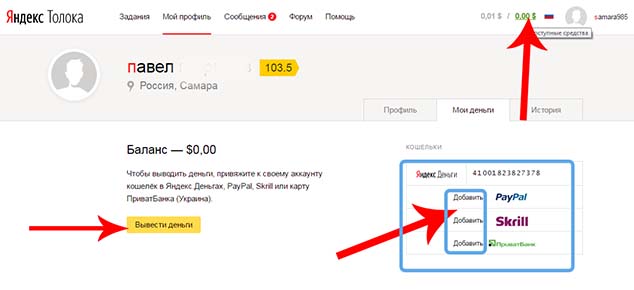 Откройте режим редактирования пула и установите новое значение перекрытия. Перезапускать пул не требуется. Обновление настроек обычно происходит быстро, но если заданий много, то может занять несколько минут.
Откройте режим редактирования пула и установите новое значение перекрытия. Перезапускать пул не требуется. Обновление настроек обычно происходит быстро, но если заданий много, то может занять несколько минут.
Была ли статья полезна?
Sandbox.toloka.yandex.ru – Анализ конкурентов – SpyMetrics
яндекс.толока — интернет-сервис, позволяющий зарабатывать деньги в свободное время, выполняя несложные задания с компьютера или мобильного телефона, дома или в общественном транспорте, в москве и любом другом городе россии и других стран. простой вывод заработанных денег разными способами.
Визиты & Вовлечение
На ПК & мобильных, за последние 6 месяцев
Вовлечение
Сентябрь, 2022
| Всего визитов | 5.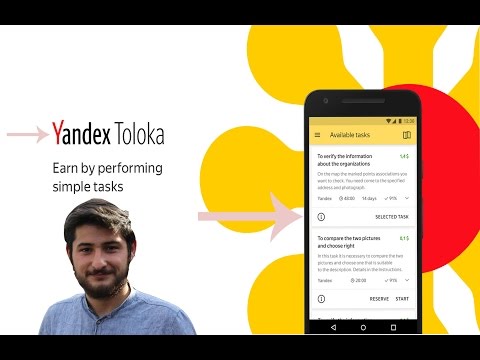 42K 42K |
| Время на сайте | 00:01:36 |
| Страниц за визит | 4.44 |
| Показатель отказов | 65.95% |
Другие метрики
Источники трафика
На ПК, за последние 3 месяца. Клик по столбцу для подробной статистики
География
На ПК, за последний месяц
Трафик по странам
Рецензия
Имеет умеренную негативную динамику в привлечении трафика. В период c апрель’22 по сентябрь’22 посещаемость данного сайта сократилась c 6 826 до 5 103 (-28.88%).
За сентябрь 2022г. совершено 5 424 посещений. Посетитель в среднем за сеанс просматривает 4.44 страниц(ы) и проводит на сайте 1 минут(ы) 36 секунд(ы).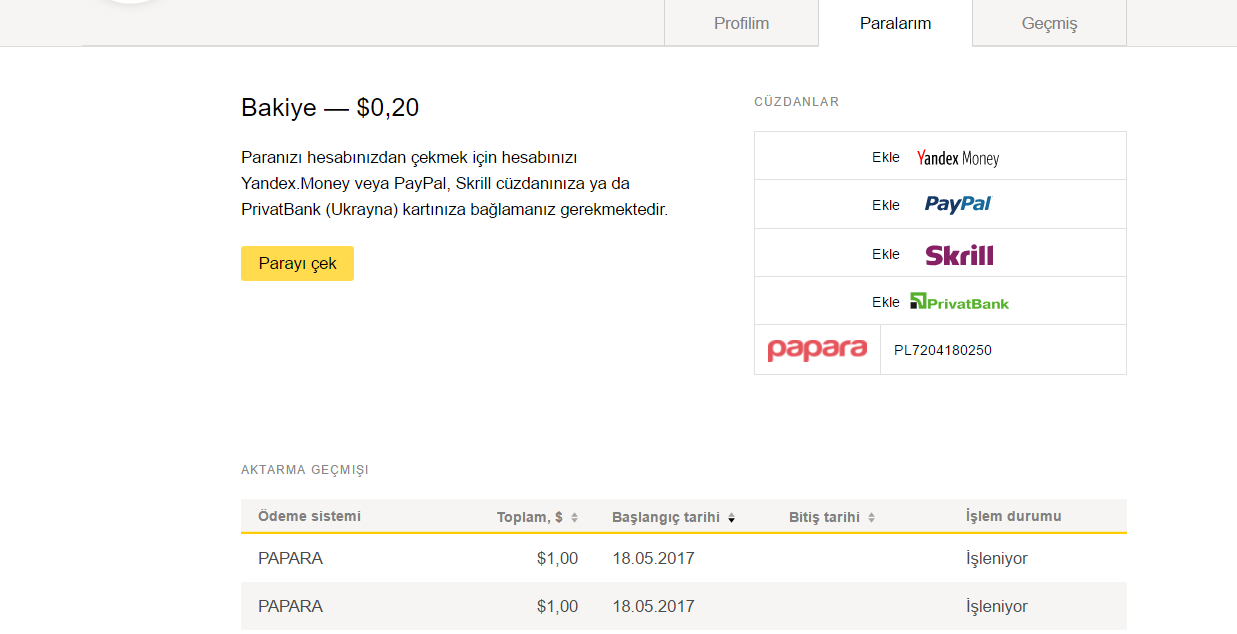 При этом показатель отказов составляет 65.95%.
При этом показатель отказов составляет 65.95%.
Наибольшей популярностью сайт пользуется в России, привлекая из этой страны 72.05% трафика.
Структура источников трафика: наибольший трафик «Прямой/Закл.» (67.81%), второй по значимости «Поиск» (32.19%), затем следует «Соц.сети» (0.00%), затем «Почта» (0.00%), потом «Рефералы» (0.00%) и на последнем месте «Баннеры» с долей 0.00%.
Позиция в стране
Неизвестно
n / a
Позиция в категории
Неизвестно
n / a
Рефералы
Сайты-доноры:
Сайты-реципиенты:
32.19%
Орган. ключ.слова:
| Ключевое слово | доля/изм. |
|---|---|
| sandbox toloka ru |
13.54% 419.56% |
| sandbox toloka | -73.46% |
| сандбокс толока |
181. 64% 64%
|
| socialnet 1997 | |
| сэндбокс толока |
Платн. ключ.слова:
Данные недоступны
Социальные сети
Баннерная реклама
ТОП-Рекламные сети
ТОП-площадки
Интересы аудитории
Также посещают
Категории
Песочница.
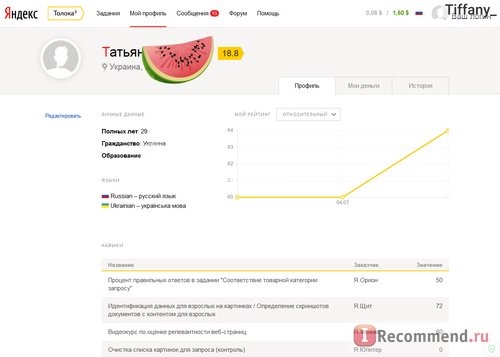 Справка
Справка- Как запустить проект в песочнице
- Как выполнять задачи
- Как перенести задачу в рабочую версию Толоки
- Устранение неполадок
Песочница — тестовая среда для Толоки. Здесь вы можете протестировать свои настройки в качестве Толокера, прежде чем переносить их в рабочую версию Толока и запускать проект для настоящих Толокеров. Это поможет вам избежать ошибок и траты денег на задачу, которая не работает должным образом.
Ограничение. Обратите внимание, что вы можете перемещать только проект и \n
Набор платных задач, отправленных на выполнение одновременно.
\n «}}»> настройки. Вы не можете перемещать задачи и ответы на них. \n
Контроль качества проекта позволяет получать более точные ответы и ограничивать доступ к заданиям для мошенников-толокеров. Контроль качества состоит из правил, независимых друг от друга. Блок контроля качества позволяет устанавливать правила и настраивать их. Учить больше.
Учить больше.
\n «}}»> настройки также нельзя перемещать.
Зарегистрируйтесь в песочнице в качестве запрашивающего. Для этого перейдите по ссылке.
Наконечник. Чтобы не было путаницы, используйте тот же Яндекс ID, который вы использовали в производственной версии Толоки для регистрации в качестве реквестера.
Настройте и запустите свой проект:
Список инструкций приведен в Учебниках для популярных задач.
Общие инструкции в разделе Запуск и настройка проекта.
Для выполнения своих задач в песочнице:
Зарегистрируйтесь в песочнице как Толокер (см. инструкции в пользовательской документации).
Внимание. Авторизация через социальные сети запрещена, поэтому необходимо зарегистрировать нового пользователя в Яндексе.
Войдите в песочницу, используя учетную запись запрашивающего.

Откройте страницу Tolokers и нажмите Добавить доверенных Tolokers.
Нажмите Добавить Toloker и введите имя пользователя созданного Toloker с учетом регистра.
Доступ к вашим задачам имеют только доверенные Толокеры.
Количество доверенных Толокеров, необходимое для тестирования, зависит от настроек перекрытия.
Чтобы протестировать свой проект в Песочнице, установите \n
Количество Толокеров, которые должны выполнить каждую задачу в пуле.
\n «}}»> 1. При увеличении перекрытия потребуется зарегистрировать больше Толокеров и добавить доверенные аккаунты.
При экспорте проекта в рабочую версию Толоки вы можете указать необходимое перекрытие в соответствии с целями вашего проекта.
Войдите в песочницу под учетной записью Толокер и протестируйте свои задачи. Убедитесь, что кнопки и проверка ответов настроены правильно, и оцените, сколько времени уходит на выполнение задач.
 Убедиться, что подбор Толокера и контроль качества работают.
Убедиться, что подбор Толокера и контроль качества работают.
Чтобы переместить задачи из песочницы в рабочую версию:
Связать учетные записи песочницы и рабочей версии:
Откройте вкладку «Интеграция с внешними службами» в рабочей версии на странице профиля и скопируйте токен OAuth. .
Откройте ту же вкладку в песочнице на странице профиля и вставьте скопированный токен в поле Production OAuth token.
Перейдите на страницу проекта в песочнице и нажмите Действия с проектом → Экспорт.
Выберите пулы для экспорта и нажмите Экспорт.
Если к пулу привязана тренировка, она экспортируется автоматически.
- Попробуйте экспортировать проект без пулов.
- Выберите экспортированный проект и не выбирайте пулы в открывшемся окне.
- Щелкните Экспорт.
- Если ошибка повторится, обновите токен.
- Зайти в Яндекс ID.
- В разделе Вход и история устройств нажмите Выйти со всех устройств.
- Запрос новых токенов в песочнице и основной среде.
- Обновите токен в профиле песочницы.
\n
Набор платных заданий, отправленных на выполнение одновременно.

\n «}}»> запущен.
Толокер добавлен как доверенный.
Доверенный пользователь зарегистрирован в песочнице как Толокер.
Доверенный пользователь не использовал социальные сети при регистрации.
Ваш доверенный пользователь соответствует \n
Критериям выбора Толокеров. Например, вы можете выбрать только толокеров, которые говорят по-английски или имеют определенный навык.
\n
Фильтры используются в настройках пула на странице Толокеры и для отправки сообщений группе пользователей. Учить больше.
\n «}}»> вы установили.
Толокер не зарегистрирован в песочнице. Аккаунт, который вы зарегистрировали в рабочей версии Толока, работать не будет.
 Убедитесь, что вы указали правильную учетную запись Толокера в качестве доверенной.
Убедитесь, что вы указали правильную учетную запись Толокера в качестве доверенной.Аккаунт Толокера авторизован через социальные сети. Зарегистрируйте нового пользователя в Яндекс.
Как работать с песочницей?
Зарегистрируйтесь как автор запроса в песочнице.
Зарегистрируйтесь как Толокер, используя другую учетную запись.
В учетной записи запрашивающего добавьте свою учетную запись Толокер в список доверенных.
Создайте и запустите задачу. Оно появится в списке задач для ваших доверенных пользователей. Дополнительные сведения см. в справке.
Как мне увидеть свой бассейн глазами толокера?
Чтобы проверить свою задачу, добавьте себя в качестве доверенного Толокера в Песочницу. Для этого на странице Tolokers нажмите Добавить доверенных пользователей. Введите имя пользователя для учетной записи Толокера (с учетом регистра).
Можно ли использовать один и тот же аккаунт для Песочницы и публичной версии Толоки?
Нет, для каждой версии Толоки нужен отдельный аккаунт. Создать задачу в тестовой среде \n
Толока. Здесь вы можете протестировать настройки вашего проекта в качестве Толокера, прежде чем перенести их в рабочую версию Толока и запустить проект для настоящих Толокеров. Это поможет вам не делать ошибок и не тратить деньги на задачу, которая не работает должным образом.
\n «}}»>, зарегистрируйтесь в нем как запрашивающий. Для выполнения собственной задачи зарегистрируйте на себя еще одну учетную запись в качестве Толокера.
Для выполнения собственной задачи зарегистрируйте на себя еще одну учетную запись в качестве Толокера.
Что делать, если на сервере возникает ошибка при попытке экспортировать проект из Песочницы?
Как проверить свой проект в мобильной версии Толоки?
Для этого вам понадобится Sandbox-версия приложения Толока. Напишите в поддержку, чтобы получить.
Будет ли копия проекта, экспортированная из Песочницы, обновляться в основной версии, если я отредактирую оригинал?
Вы не сможете обновить ранее экспортированный проект.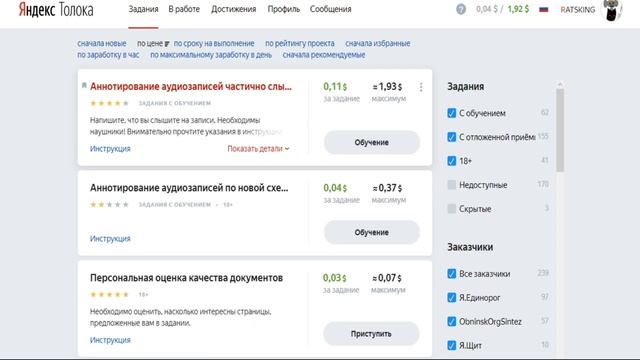 При повторном клонировании проекта из песочницы добавляется его текущая копия. Старый проект не меняется.
При повторном клонировании проекта из песочницы добавляется его текущая копия. Старый проект не меняется.
Почему ничего не происходит, когда тестовый Толокер нажимает «Отправить» в песочнице?
Используйте свою учетную запись запрашивающего для предварительного просмотра пула и проверьте, возможно ли отправить задачу. Если это не удается, скорее всего, в вашем проекте есть ошибка.
Как перенести контрольные задачи из Песочницы в основной пул?
Сами задачи не экспортируются, только конфигурация проекта и настройки выбранного пула. Вы можете скачать выполненные задачи из пула в Песочнице и импортировать их в экспортированный пул.
Чтобы скачать только контрольные задания (если вы выполняли их в интерфейсе), перейдите в Разметку, затем нажмите Контрольные задания и скачать.
Почему я не вижу свою задачу в Песочнице?
Убедитесь, что:
Не могу добавить доверенного пользователя.
Возможные причины:
Какое перекрытие установить?
Перекрытие определяет, сколько толокеров выполняют одну и ту же задачу пула.
Наилучшее перекрытие — это перекрытие, обеспечивающее удовлетворительное качество результатов. Для большинства задач, которые не являются \n
Параметр пула, который позволяет вам проверять ответы, чтобы вам не приходилось платить за плохо выполненные задачи.
\n «}}»>, достаточно перекрытия от «3» до «5». Если задачи простые, перекрытия «3», скорее всего, будет достаточно. Для проверяемых задач установите значение перекрытия «1».
Могу ли я изменить перекрытие после запуска пула?
Да. Откройте режим редактирования для пула и установите новое значение перекрытия.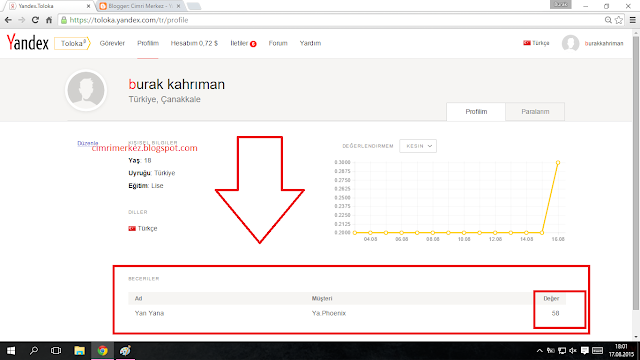 Вам не нужно перезапускать пул. Обновление настроек обычно происходит быстро, но если задач много, может занять несколько минут.
Вам не нужно перезапускать пул. Обновление настроек обычно происходит быстро, но если задач много, может занять несколько минут.
Была ли статья полезна?
Песочница. Справка
Совет. Если вы ищете ответ на конкретный вопрос, используйте Ctrl+F для поиска на странице (Cmd+F в MacOS).
\n
Набор платных заданий, отправленных на выполнение одновременно.
\n «}}»> запущен.

Толокер добавлен как доверенный.
Доверенный Толокер зарегистрирован в песочнице как Толокер.
Доверенный Толокер при регистрации не использовал социальные сети.
Ваш доверенный Толокер соответствует\n
Критериям выбора Толокеров. Например, вы можете выбрать только толокеров, которые говорят по-английски или имеют определенный навык.
\n
Фильтры используются в настройках пула на странице Толокеры и для отправки сообщений группе пользователей. Учить больше.
\n «}}»> вы установили.
- Попробуйте экспортировать проект без пулов.
- Выберите экспортированный проект и не выбирайте пулы в открывшемся окне.
- Щелкните Экспорт.
- Если ошибка повторится, обновите токен.
- Зайти в Яндекс ID.
- В разделе Вход и журнал устройств щелкните Выйти со всех устройств.
- Запрос новых токенов в песочнице и основной среде.
- Обновите токен в профиле песочницы.
Как работать с песочницей?
Зарегистрируйтесь как автор запроса в песочнице.
Зарегистрируйтесь как Толокер, используя другую учетную запись.
В учетной записи запрашивающего добавьте свою учетную запись Толокер в список доверенных.
Создайте и запустите задачу. Оно появится в списке заданий для ваших доверенных Толокеров. Дополнительные сведения см. в справке.
Почему я не вижу свою задачу в Песочнице?
Убедитесь, что:
Как мне увидеть свой бассейн глазами толокера?
Чтобы проверить свою задачу, добавьте себя в качестве доверенного Толокера в Песочницу. Для этого на странице Толокеров нажмите Добавить доверенных Толокеров. Введите имя пользователя для учетной записи Толокера (с учетом регистра).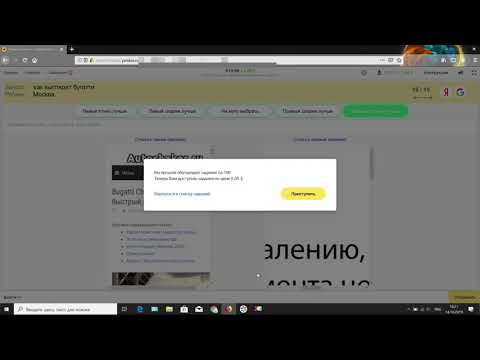
Что делать, если на сервере возникает ошибка при попытке экспортировать проект из Песочницы?
Как проверить свой проект в мобильной версии Толоки?
Для этого вам понадобится Sandbox-версия приложения Толока. Напишите в поддержку, чтобы получить.
Будет ли копия проекта, экспортированная из Песочницы, обновляться в основной версии, если я отредактирую оригинал?
Вы не сможете обновить ранее экспортированный проект. При повторном клонировании проекта из песочницы добавляется его текущая копия. Старый проект не меняется.
Старый проект не меняется.
Почему ничего не происходит, когда тестовый Толокер нажимает «Отправить» в песочнице?
Используйте свою учетную запись запрашивающего для предварительного просмотра пула и проверьте, возможно ли отправить задачу. Если это не удается, скорее всего, в вашем проекте есть ошибка.
Как перенести контрольные задачи из Песочницы в основной пул?
Сами задачи не экспортируются, только конфигурация проекта и настройки выбранного пула. Вы можете скачать выполненные задачи из пула в Песочнице и импортировать их в экспортированный пул.
Чтобы скачать только контрольные задания (если вы выполняли их в интерфейсе), перейдите в Разметку, затем нажмите Контрольные задания и скачать.
Можно ли использовать один и тот же аккаунт для Песочницы и публичной версии Толоки?
Нет, для каждой версии Толоки нужен отдельный аккаунт. Создать задачу в тестовой среде \n
Толока.

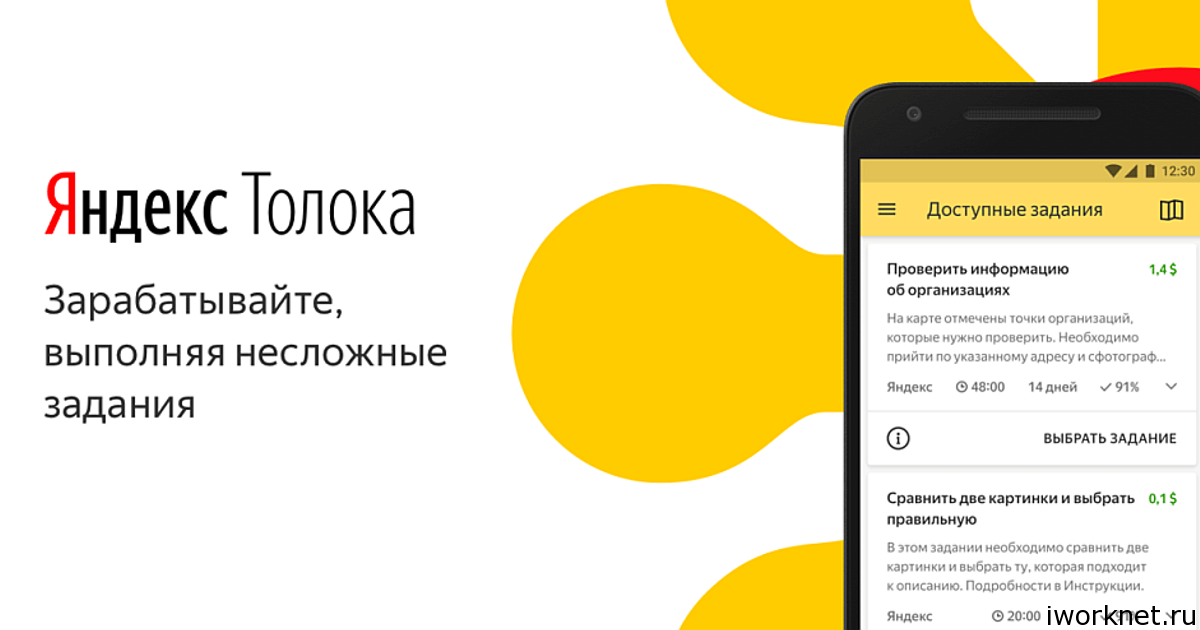
 Проверьте, как работает отбор исполнителей и контроль качества.
Проверьте, как работает отбор исполнителей и контроль качества.
 Убедитесь, что вы указали правильный аккаунт исполнителя в качестве доверенного.
Убедитесь, что вы указали правильный аккаунт исполнителя в качестве доверенного.
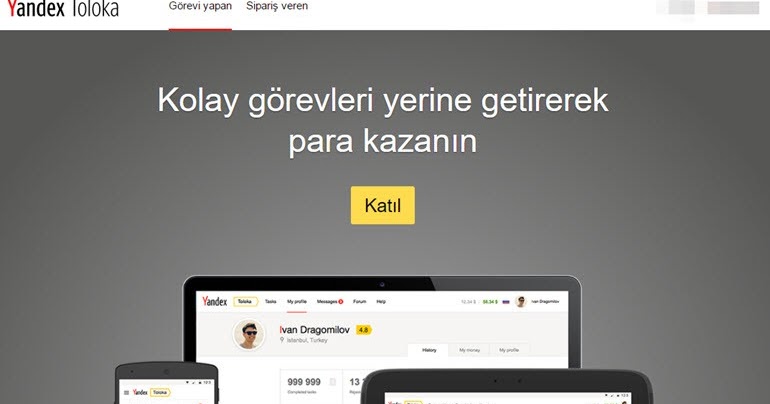 Убедиться, что подбор Толокера и контроль качества работают.
Убедиться, что подбор Толокера и контроль качества работают.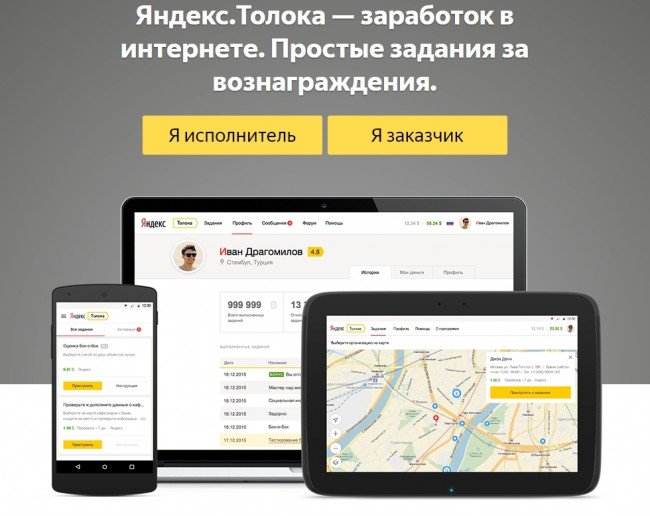
 Убедитесь, что вы указали правильную учетную запись Толокера в качестве доверенной.
Убедитесь, что вы указали правильную учетную запись Толокера в качестве доверенной.